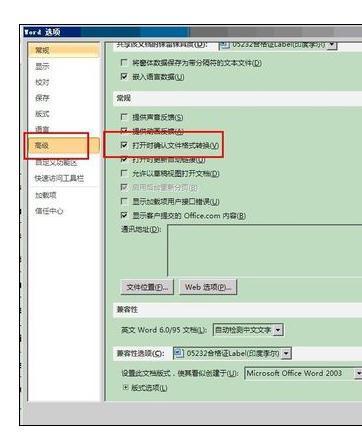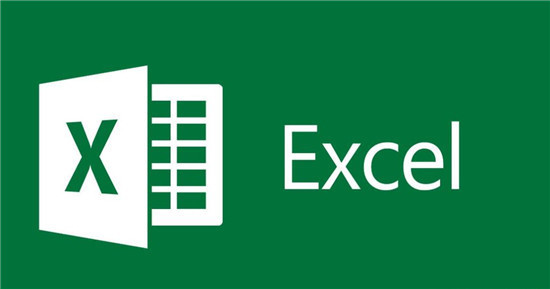
步骤1
在word中,选择【邮件】点击【邮件合并向导】,打开。
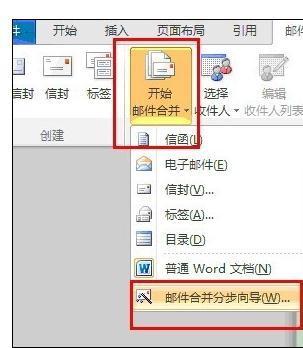
步骤2
选择【信函】点击下一步。
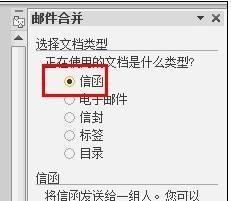
步骤3
选择【使用当前文档】。
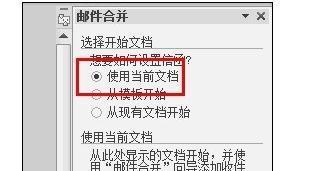
步骤4
选择【浏览】,选择到Excel的数据表格。

步骤5
选择数据源,勾选【全部显示】,点击确定。

步骤6
选择【整张电子表格】。
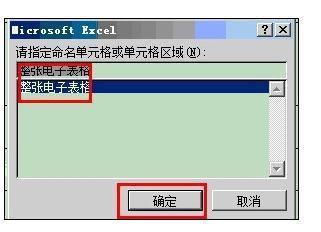
步骤7
打开数据源的确认表格,选择需要填充的数据,确定。

步骤8
此时在菜单表会有插入合并域,下列表中,会出现excel中的数据字段,此时在word模板中的需要的位置,点哪个字段,就会在哪个位置插入哪个字段数据。
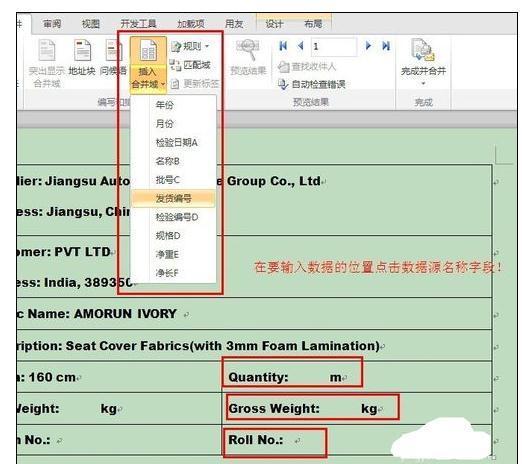
步骤9
选择【完成合并】,【编辑单个文档】。
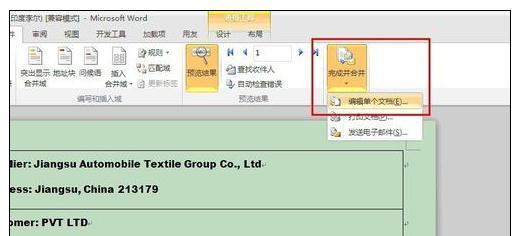
步骤10
在打开的对话框中选择合并到文档【全部】,此时Word会自动合并数据源。
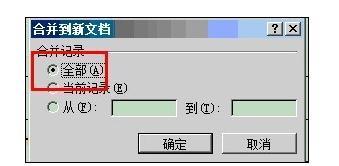
步骤11
注意打印时,页数输入指定格式p1s1-p1s2表示打印1-2页。
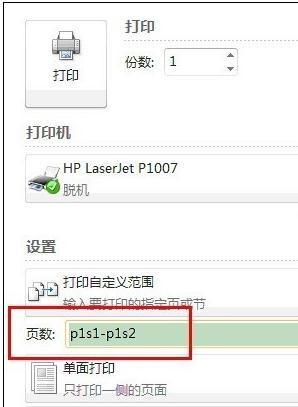
步骤12
如果显示的数据显示N多的小数位置,在执行如下操作,勾选【打开时确认文件格式转换】。